win10如何清理c盤空間,c盤清理的一種方法
最新版的win10電腦如何清理c盤空間的呢,這次c盤清理的方法是通過更改Windows Update默認(rèn)下載路徑來實(shí)現(xiàn)的,把win10中Windows Update所有升級(jí)過程中產(chǎn)生的文件全部轉(zhuǎn)移到其它盤符中。
現(xiàn)在Windows 10 April 2018更新已開放下載,微軟也通過Windows Update方式邀請(qǐng)更多用戶體驗(yàn)這個(gè)功能更新。相信在未來會(huì)有更多用戶進(jìn)行升級(jí),畢竟這對(duì)企業(yè)和用戶來說都是有益的。在升級(jí)過程中,Windows Update會(huì)自動(dòng)下載所需文件,解壓縮后執(zhí)行升級(jí)操作,在這過程中c盤空間越來越小,對(duì)于PC存儲(chǔ)空間不足,或者C分區(qū)容量不大的用戶來說是很致命的?那么能否將默認(rèn)下載文件放在其他盤符中呢?
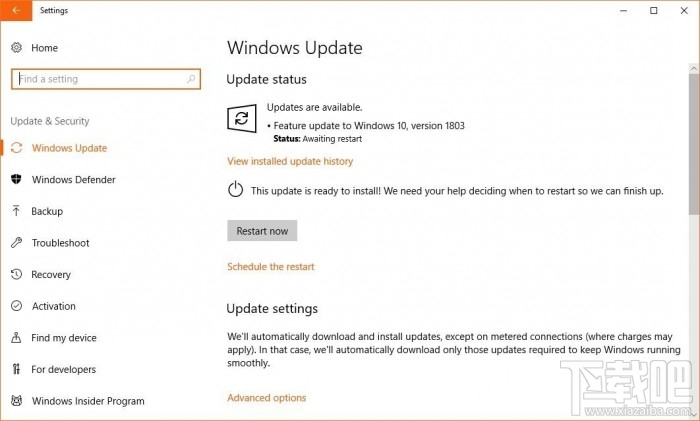
答案是肯定的,但整個(gè)操作其實(shí)不太簡(jiǎn)單。微軟官方并未提供這方面的選項(xiàng),而且更改Windows Update下載位置可能會(huì)影響系統(tǒng)穩(wěn)定性,如果你確定要這樣做,請(qǐng)對(duì)你的重要數(shù)據(jù)進(jìn)行備份。
首先你要知道的是,Windows Update更新會(huì)默認(rèn)下載到C盤下名為“SoftwareDistribution”的文件夾中,而且在Win10系統(tǒng)中默認(rèn)為隱藏狀態(tài)。用戶無法直接更改下載路徑,而且需要以管理員賬號(hào)登陸進(jìn)行后續(xù)操作,下面來看看操作步驟吧。
一、c盤清理的一種方法
步驟1,用戶在D盤創(chuàng)建名為“NewUpdateFolder”的文件夾,自然也可以取任意名字,只要你知道這里存放系統(tǒng)更新文件就可以了。
步驟2:暫停Windows Update服務(wù)。啟動(dòng)任務(wù)管理器(右鍵任務(wù)欄》任務(wù)管理器),點(diǎn)擊服務(wù)頁(yè)面,右鍵wuauserv然后點(diǎn)擊停止。此外對(duì)BITS服務(wù)執(zhí)行相同操作。
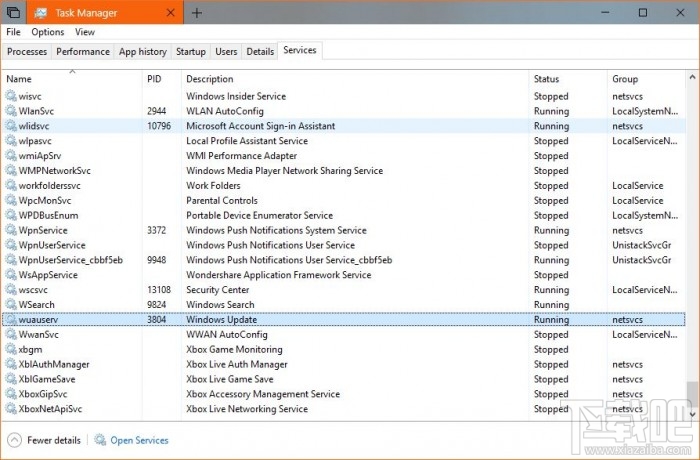
步驟3:完全清除C: > Windows路徑下的“SoftwareDistribution”文件,這里同樣需要管理員權(quán)限。
步驟4:在原文件夾移除之后,用戶需要在原文件夾和新文件夾之間創(chuàng)建鏈接。想要實(shí)現(xiàn)這點(diǎn),需要用管理員權(quán)利來觸發(fā)命令行模式,然后輸入如下命令:
mklink /J SoftwareDistribution D:NewUpdateFolder
步驟5:然后從任務(wù)管理器中重新激活wuauserv和BITS服務(wù),更新就會(huì)自動(dòng)下載至指定的文件夾中。
二、通過批處理文件清理c盤空間Windows Update升級(jí)文件的方法:
如果這對(duì)于你來說還是太復(fù)雜了,那么你可以將以下代碼復(fù)制到記事本中,然后保存為.BAT文件,使用管理員權(quán)限執(zhí)行就能輕松完成,這里D盤文件夾的名稱可以隨便你喜好進(jìn)行更改。
net stop wuauserv
net stop bits
if exist C:WindowsSoftwareDistribution rmdir /S /Q C:WindowsSoftwareDistribution
rmdir /S /Q D:SoftwareDistribution
if not exist D:SoftwareDistribution mkdir D:NewUpdateFolder
CD /D C:Windows
mklink /J SoftwareDistribution D:NewUpdateFolder
net start wuauserv
net start bits
以上就是win10如何清理c盤空間的一種方法,通過更改Windows Update默認(rèn)下載路徑來把這些下載文件轉(zhuǎn)移到別的盤中,哪么C盤空間就得到了清理,更加清爽了。
相關(guān)文章:

 網(wǎng)公網(wǎng)安備
網(wǎng)公網(wǎng)安備